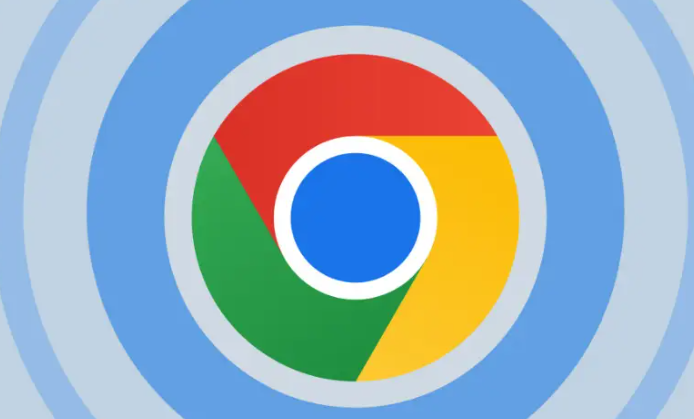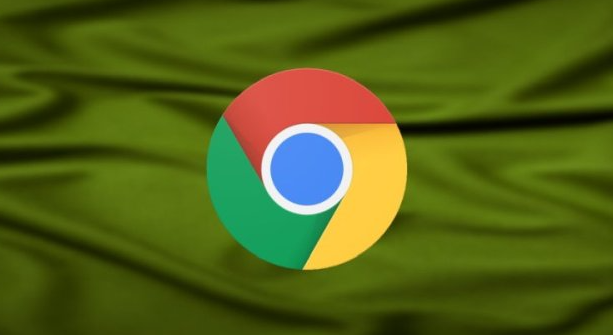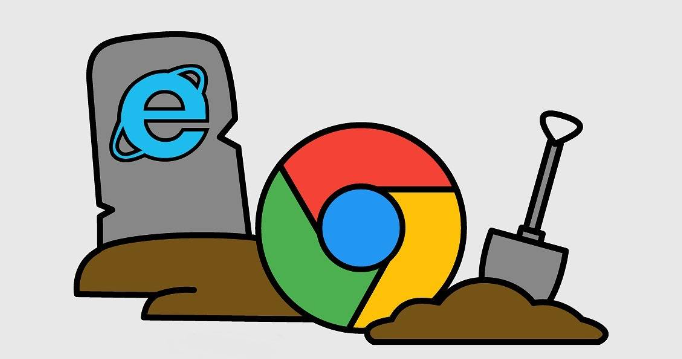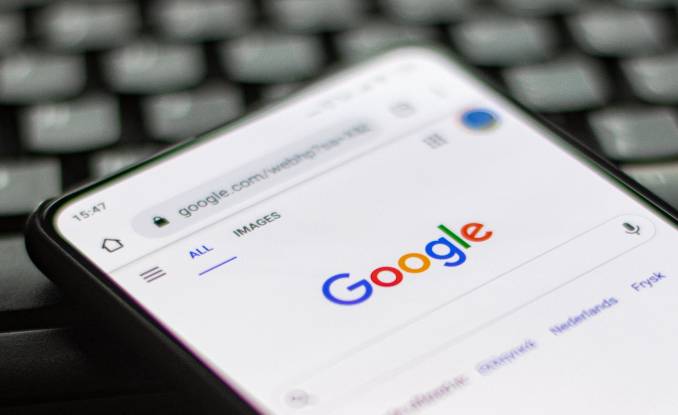内容介绍

以下是Google Chrome浏览器网页加载速度优化技巧:
1. 清理缓存与Cookies:打开Chrome浏览器,点击右上角的三个点(菜单按钮),选择“清除浏览数据”。在弹出窗口中,选择“所有时间”作为时间范围,并勾选“Cookie及其他网站数据”和“缓存的图片及文件”,然后点击“清除数据”。定期清理可以释放存储空间,解决加载缓慢的问题,为浏览器腾出更多可用空间,从而提高页面加载速度。
2. 启用无痕浏览模式:点击浏览器右上角的三个点,选择“打开新的无痕窗口”,在新窗口中进行浏览操作,关闭该窗口后,所有相关数据将被自动清除。无痕浏览模式下,浏览器不会记录浏览历史、搜索记录、下载记录以及Cookie等信息,可避免因过多数据积累导致的加载缓慢问题。
3. 减少HTTP请求数量:过多的HTTP请求会导致网页加载缓慢。可以通过合并CSS和JavaScript文件、使用CSS Sprites等方式来减少HTTP请求数量。合并文件可以将多个CSS或JavaScript文件合并为一个,减少浏览器与服务器之间的通信次数;使用CSS Sprites可以将多个小图标合并为一张大图,通过设置背景位置来显示不同的图标,从而减少图片的请求次数。
4. 优化浏览器设置:在Chrome浏览器中,进入设置页面,调整相关参数以优化性能。例如,在“隐私和安全”部分,可以根据自己的需求调整Cookie和网站数据的设置,限制不必要的跟踪和数据收集,这有助于减少浏览器处理数据的负担,提高加载速度。
5. 管理扩展程序:过多的浏览器扩展程序可能会占用系统资源,从而影响网页加载速度。只保留必要的扩展程序,并禁用那些不常用的。在Chrome浏览器中,点击右上角的三个点,选择“更多工具”-“扩展程序”,在这里可以对已安装的扩展程序进行管理,如禁用、删除等。